Cómo liberar espacio en el disco duro en Windows 10
Si los programas comienzan a quejarse de quedarse sin espacio en tu disco duro y que está ejecutando Windows 10, las siguientes le otorga la solución de un corto respiro:
derecha, haga clic en el botón Inicio y seleccione Panel de control.
Haga clic en la categoría Sistema y seguridad del Panel de control. Cuando aparece una larga lista de categorías, haga clic en liberar espacio en disco en la sección Herramientas administrativas.

Si su PC tiene más de una unidad de disco, Windows le pregunta qué unidad para limpiar. Seleccionar la unidad C:.
Seleccione el (C :), si es necesario, y haga clic en Aceptar.
El programa de limpieza de disco calcula la cantidad de espacio de disco que puede guardar y presenta el cuadro de diálogo Liberador de espacio en disco que se muestra aquí. (La cantidad de espacio en disco puede guardar se muestra en la parte superior del cuadro de diálogo.)
Asegúrese de que se seleccionan todas las casillas de verificación.
Si usted está realmente presionado por el espacio, haga clic en el botón de la ventana Limpiar archivos de sistema. Ventanas toma una segunda mirada, más profundo y con frecuencia presenta listas de comprobación para incluso más archivos que se pueden eliminar.
Seleccione las casillas de verificación de todos los elementos y haga clic en Aceptar.
Al seleccionar una casilla de verificación, la sección Descripción explica lo que está siendo borrado. Al hacer clic en el botón Aceptar, Windows pregunta si estás Por supuesto que desea borrar los archivos.
Haga clic en el botón Eliminar archivos para borrar los archivos innecesarios.
Ventanas procede a vaciar la papelera de reciclaje, destruir restos de sitios web de edad, y quitar otros el desorden de disco duro.
Si ha actualizado a Windows 10, la versión antigua de Windows suele permanecer en su disco duro en una carpeta llamada "Windows.old". Que consume carpeta un montón del espacio, y puede eliminarlo seleccionando el botón Limpiar archivos de sistema en el paso 3, y la selección de la casilla de verificación de instalación de Windows anterior. Eliminación de ella, por supuesto, significa que su equipo no será capaz de volver a la versión anterior de Windows.
Sobre el autor
 Cómo liberar espacio en el disco duro
Cómo liberar espacio en el disco duro Usted debe liberar espacio en el disco duro para mantener tu PC funcionando bien. Es necesario para liberar espacio en el disco duro con más frecuencia con Vista que con las versiones anteriores de Windows.Si usted comienza a recibir advertencias…
 Cómo cambiar el tamaño de un volumen de disco duro en Windows
Cómo cambiar el tamaño de un volumen de disco duro en Windows La disminución de un volumen se aprovecha de un disco duro que no está utilizando todo su espacio. Por ejemplo, usted puede tener un disco duro de 200 GB y utilizar sólo 50 GB de ella. Si es así, la unidad puede ser reducido a, digamos, 100 GB.…
 Cómo unallocate un volumen unidad en Windows
Cómo unallocate un volumen unidad en Windows Cuando unallocate un volumen en la consola de Administración de discos, que está no sólo sacarlo de la lista de medios de almacenamiento - usted también está borrando todos sus datos. De hecho, el comando que se utiliza no es unallocate o…
 Cómo usar la limpieza del disco en Windows XP
Cómo usar la limpieza del disco en Windows XP Una manera práctica de eliminar muchos archivos que no necesite en un disco duro es el empleo de la herramienta Liberador de espacio en disco bien llamado. Qué limpieza del disco hace es localizar los archivos que pueden ser fácilmente removidos…
 Cómo usar la limpieza del disco en Windows 7 y Vista
Cómo usar la limpieza del disco en Windows 7 y Vista Una manera práctica de eliminar muchos archivos que no necesite en un disco duro es el empleo de la herramienta Liberador de espacio en disco bien llamado. Qué limpieza del disco hace es localizar los archivos que pueden ser fácilmente removidos…
 Cómo utilizar la compresión de archivos en Windows
Cómo utilizar la compresión de archivos en Windows Windows viene con un compresión de archivos característica. Es un tipo en la marcha de la compresión que almacena los archivos en un disco en un tamaño más pequeño. Al abrir el archivo, se descomprime a su tamaño original. Así que, como…
 Instalación de programas en Windows Me
Instalación de programas en Windows Me Windows Me se instala de manera diferente en diferentes tipos de computadoras. Como se copia a un disco duro, que trae diferentes archivos con él. Si se instala en un ordenador portátil, por ejemplo, Windows me lleva a lo largo de los programas…
 Hacer un disco de inicio en Windows Me
Hacer un disco de inicio en Windows Me A menos que usted agarra un disquete de repuesto en este momento, esta información no le hará ningún bien. Véase, Windows Me puedo hacer un disco de arranque para emergencias. Cuando Windows Me se niega a cargar, puede aparecer el disco en la…
 Cómo instalar Windows 7 sobre Windows XP o en un disco duro vacío
Cómo instalar Windows 7 sobre Windows XP o en un disco duro vacío No se puede actualizar a Windows 7 desde un equipo con Windows XP - usted tiene que instalar Windows 7 en Windows XP. Asegúrese de realizar copias de seguridad de los programas o archivos importantes en el equipo. Si va a instalar Windows 7 en un…
 Cómo crear una imagen de copia de seguridad del sistema en Windows 10
Cómo crear una imagen de copia de seguridad del sistema en Windows 10 Windows 7 introduce una forma popular de copia de seguridad de una computadora, y todavía se puede utilizar ese método en Windows 10. En vez de hacer copias de seguridad archivos, lo copia todas de los contenidos de tu disco duro en un archivo y…
 Cómo vaciar la papelera de reciclaje en Windows XP
Cómo vaciar la papelera de reciclaje en Windows XP Puede vaciar toda la papelera de reciclaje en el escritorio de Windows XP en cualquier momento. Eliminación de elementos para siempre de la Papelera de reciclaje libera espacio en el disco duro y Windows XP le ayuda a cabo mediante la supresión de…
 ¿Cómo hacer un disco de reparación del sistema de 7 ventanas
¿Cómo hacer un disco de reparación del sistema de 7 ventanas En caso de que su equipo va hacia el sur, lo que necesita para crear un imagen del sistema - una copia completa de su disco duro. Pero necesitas un disco de reparación del sistema para poner esa imagen del sistema de nuevo en el equipo. Ese disco…

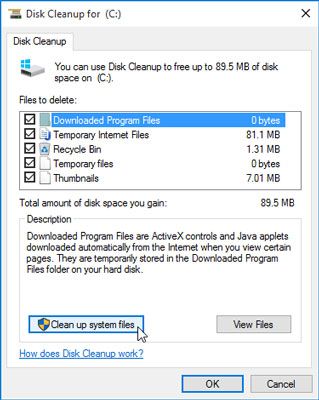 Asegúrese de que se seleccionan todas las casillas de verificación.
Asegúrese de que se seleccionan todas las casillas de verificación.





